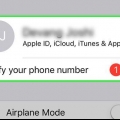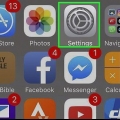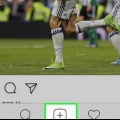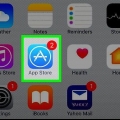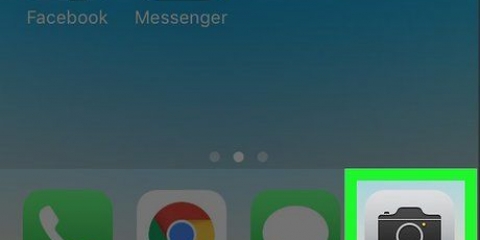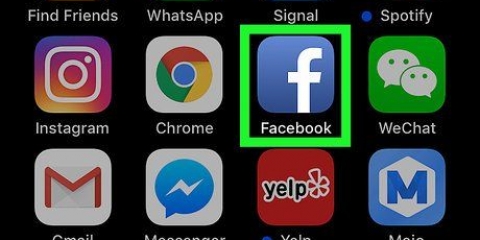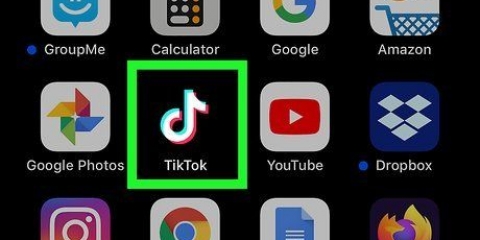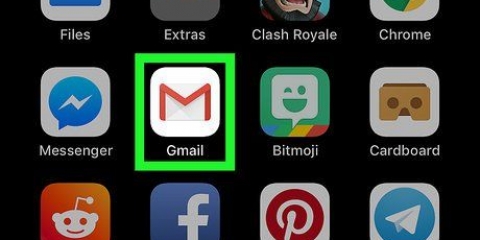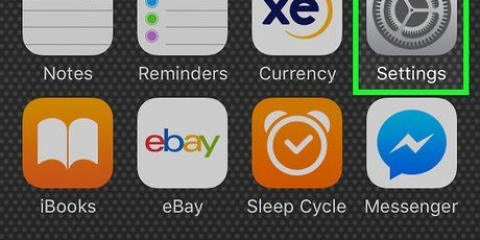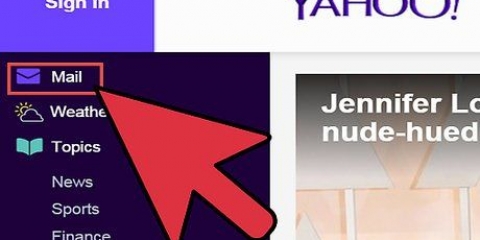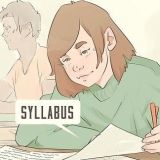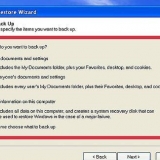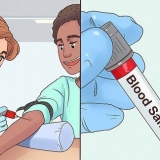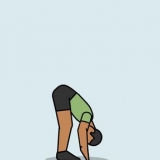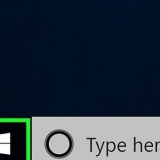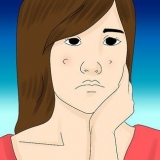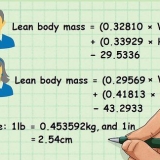Log ud af din e-mail på en iphone
Denne vejledning vil lære dig, hvordan du logger ud af e-mail-konti i e-mail-appen på en iPhone.
Trin

1. Åbn din iPhones indstillinger. Dette er det grå tandhjulsikon på startskærmen.

2. Rul ned og tryk på E-mail. Dette er mellem de samme muligheder som Telefon, Beskeder, og Facetime.

3. Tryk på Konti. Denne mulighed er øverst i e-mail-vinduet.

4. Tryk på en konto. Du vil som standard en mulighed for iCloud ligesom enhver anden e-mail-udbyder, du har føjet til din e-mail.
Du kan f.eks. se her gmail eller Yahoo! at stå.

5. Skub kontakten ud for E-mail til venstre. Kontakten bliver hvid. Dette sletter oplysningerne om den valgte konto fra e-mail-appen og logger dig effektivt ud af den konto.
Du kan også klikke nederst på en e-mail-kontos side Fjern konto (undtagen iCloud) for at fjerne kontoen helt fra din e-mail-app.

6. Tryk på tilbage-knappen. Det er øverst til højre på din skærm.

7. Deaktiver resten af dine e-mail-konti. Når den sidste e-mail-konto er deaktiveret, bliver du fuldstændig logget ud af e-mail-appen, indtil du genaktiverer mindst én e-mail-konto.
Tips
Du kan genaktivere e-mail-konti ved at gå til skærmen Konti, trykke på en e-mail-konto og dreje kontakten E-mail glide til højre.
Advarsler
- Du vil ikke længere modtage e-mail-notifikationer, hvis du deaktiverer alle e-mail-konti i e-mail-appen.
Artikler om emnet "Log ud af din e-mail på en iphone"
Оцените, пожалуйста статью
Lignende
Populær